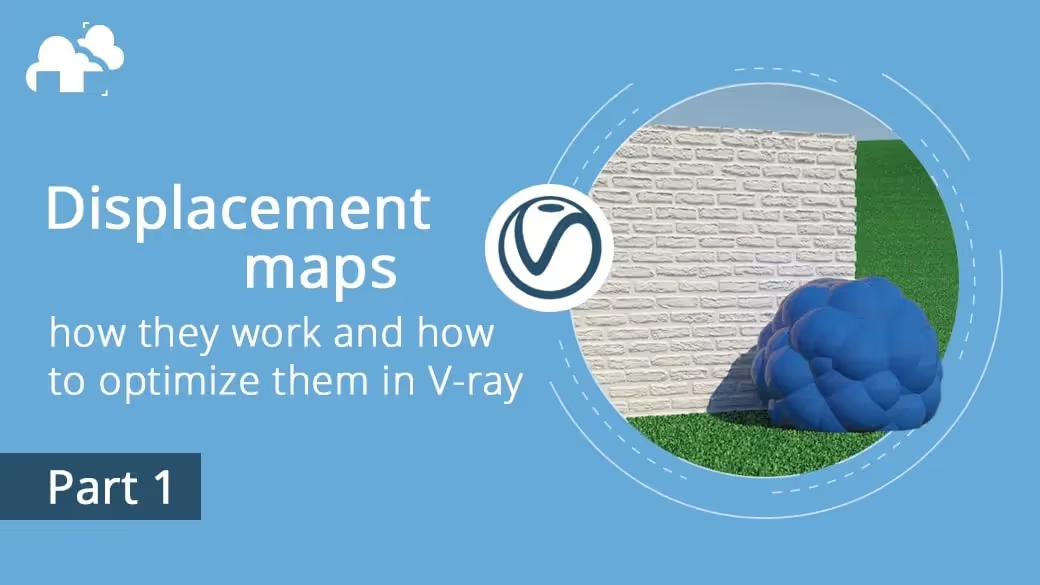
이 글에서는 3ds Max에 대해 V-Ray 변위 기능의 설정을 최적화하는 방법을 보여줍니다. 그러나 여기에서 V-Ray에 대해 배울 수 있는 내용은 호환되는 모든 3D 어플리케이션에서 작동합니다.
변위 매핑은 복잡한 형상을 수동으로 모델링할 필요 없이 지표면에 추가할 수 있는 강력한 도구입니다. 이를 통해 "고전적인" 폴리 모델링이 할 수 있는 것 이상의 사실적인 세부 사항들을 모델에 추가할 수 있습니다.
예를 들어, 몇 번의 클릭만으로 단순한 정사각형을 벽돌, 석고 또는 몰딩과 같은 눈에 띄는 조각 요소가 있는 벽으로 변환할 수 있습니다.

먼저, 범프나 노멀 매핑과 달리 변위가 어떻게 동작하는지 살펴보겠습니다.
그것은 단지 색상과 반사만이 아닙니다. 각 표면은 3D 구조를 가지고 있어 매끄럽거나 거칠거나 빛이 어떻게 그것의 돌기와 스크래치에서 반사되는지에 따라 질감을 인지합니다. 흥미롭고 실제처럼 보이게 만드는 재질의 본질적인 특성입니다.
실제 표면에서 이 중요한 기능을 고려할 때, 3D 어플리케이션은 이러한 효과를 내는 데 필요한 도구를 재료 편집기에 신속하게 통합했습니다.
하나는 범프 맵 입니다. 모델의 빛의 배치를 고려하여 표면에 조각적인 부조를 모방하여 그림자와 하이라이트를 묘사하여 질감과 깊이를 시뮬레이션 합니다.
그러나 범프 매핑은 실제 3D 구조를 만들지 않습니다. 대신, 그것은 실제로 존재하지 않는 시뮬레이션 된 특징들로부터 빛이 반사되도록 함으로써 렌더링 과정 동안 3D를 "가짜로" 만드는 착각을 일으킵니다. 작고 세밀한 부분을 위해 어느 정도 각도에서만 효과가 있습니다. 예를 들어, 오브젝트의 윤곽선이 변경되는 것을 볼 수 없습니다. 그렇게 설득력 있어 보이지 않는 경우가 있습니다.
또 다른 방법은 노멀 맵(노멀 범프)입니다. 표면의 각도를 인코딩하는 RGB 색상 맵을 기반으로 세부 정보가 생성된다는 점을 제외하면 범프 매핑과 동일한 작업을 수행합니다. 그러나 범프 매핑과 마찬가지로 효과는 순전히 렌더링에 기반하며 지오메트리에 실제 세부 사항을 추가하지는 않습니다. 따라서 낮은 폴리 카운트를 유지하면서 모델에 세부 사항을 추가하기 위해 컴퓨터 게임에서 주로 사용됩니다.
이러한 방법과는 반대로 변위 매핑은 실제 3D 지오메트리를 만듭니다. 실제 그림자를 캐스팅하고 모든 각도에서 사실적으로 보입니다. 이는 렌더링 프로세스 중에 모델의 폴리곤을 훨씬 더 조밀한 메쉬로 분할하여 선택한 텍스처에 따라 위쪽/아래쪽 축으로 올리거나 내려갑니다. 이 방법의 단점은 많은 양의 RAM을 필요로 하는 매우 무거운 메쉬를 만들 수 있다는 점 입니다.

참조 자료 사진을 사용하여 Photoshop에서 변위 맵을 만들고 Zbrush나 Mudbox와 같은 프로그램에서 또는 CrazyBump나 NormalMapOnline과 같은 빠른 변위 맵 생성기를 사용하여 조각하고 베이킹 할 수 있습니다. (이러한 맵을 만드는 방법은 가이드 끝에 있는 소프트웨어 목록을 확인하세요.)
정수 또는 플로트 맵을 사용할 수도 있습니다. 캐릭터 생성과 다른 복잡한 조각들을 작업하는 아티스트들은 보통 Zbrush와 같은 소프트웨어에서 플로트 맵을 내보냅니다. 건축 시각화와 같은 단순한 모델링 작업에서는 다양한 지표면의 그림에서 만든 정수 맵을 사용할 수 있습니다.
3ds Max와 V-Ray의 변위 설정 방법은 다음 두 가지가 있습니다.


VRayDisplacementMod 수정자를 사용하면 변위 기능을 설정하고 렌더링에 필요한 리소스를 보다 유연하게 관리할 수 있습니다.
변위 기능 설정 – 이 설정은 장면에서 사용되는 렌더링 시간 및 RAM에 영향을 미칩니다. 원하는 변위된 모델의 정확한 모양을 얻으려면 특정 값으로 설정해야 합니다. 따라서 이러한 값은 최적화를 위해 손상되어서는 안 됩니다. 대신 아래 나열된 다른 설정으로 전환하십시오.
품질 설정 – 변위의 세부 수준, 세분화 수 및 메쉬 밀도를 설정합니다. 씬이 렌더링에 필요한 리소스 수에 결정적이며, 가이드의 다음 장에서 최적화할 것입니다.
성능 및 기타 설정 – 렌더링 성능에 영향을 미치는 특수 설정이며, 아티팩트나 비정상적으로 높은 리소스 사용과 같은 변위 관련 문제를 디버깅하는 드문 시나리오에서 사용할 수 있습니다. 가이드가 후반부에서 그 부분에 대해 이야기 할 예정입니다.
V-ray 매뉴얼에 따르면 VRayDisplacement Mod에는 세 가지 유형의 매핑이 있습니다.
저희는 VrayDisplacementMod 수정자 설정을 테스트에 사용할 것입니다. 렌더링 설정에서 제공되는 모든 옵션과 그 이상을 제공하며 씬의 각 모델에 대해 개별적으로 변위 옵션을 설정할 수 있기 때문입니다.
테스트를 위해 아래 씬의 다양한 변형을 사용할 것입니다.

테스트 설정 :
Hardware: Intel V2 processor, 2.80 GHz, 128 GB RAM
Software: 3dsMax 2017 + V-ray 4.10.02
GI는 Light Cache + Brute Force, 기본 설정으로 설정되었습니다.
다른 모든 설정은 기본값으로 유지되었습니다.
다음 테스트와 예시에서는 V-Ray 변위 옵션을 살펴보고 최소한의 컴퓨터 리소스를 사용하면서 필요한 만큼 상세히 렌더를 생성할 수 있는 방법을 찾을 것입니다.
3D 매핑으로 설정된 VrayDisplacementMod의 기본 품질 설정은 기본적으로 보기 종속 옵션이 활성화된 모서리 길이(Edge Length)입니다.
지오메트리를 대체하기 전에 VRayDisplacementMod는 오브젝트의 삼각형을 더 작은 삼각형으로 분할합니다. View-dependent 옵션이 켜져 있는 경우 모서리 길이 값은 하위 삼각형 모서리의 최대 길이가 픽셀 단위로 결정됩니다.
예를 들어, 1.0의 값은 각 하위 삼각형의 가장 긴 가장자리가 화면(즉, 렌더링 된 이미지)에 투영될 때 약 1 픽셀 길이라는 것을 의미합니다.
더 작은 하위 삼각형이 더 작은 값으로 생성됩니다. 이는 직접적으로 더 자세한 변위, 더 느린 렌더링 시간, 그리고 가장 중요한 메모리 사용을 의미합니다.
이 설정이 다양한 값으로 설정되었을 때 변위된 지오메트리의 품질과 사용된 리소스의 수를 확인하십시오.

보시다시피 모서리 길이 값을 줄이면 RAM을 더 많이 사용하는 대신 더 자세한 지오메트리를 사용할 수 있습니다. 모서리 길이가 짧을수록 VRayDisplacementMod가 만드는 지오메트리 메쉬가 더 촘촘해지고 무거워지기 때문입니다.
씬의 렌더링 시간도 불균형적으로 높아집니다. 이 문제는 V-Ray에서 사용하는 RAM이 120GB 제한에 도달하여 3ds Max가 HDD를 가상 메모리로 사용하여 데이터를 교환하는 임계값(이 경우 0.25 모서리 길이)에 도달하면 발생합니다. 이것이 바로 변위를 사용하여 씬을 렌더링할 때 피하고 싶은 시나리오입니다.
이제 모서리 길이를 1px로 일정하게 유지하고 이미지를 다양한 해상도로 렌더링할 때 어떤 일이 발생하는지 보겠습니다.

V-Ray에서 사용하는 리소스의 양은 해상도가 높고 VRayDisplacementMod에서 설정된 모서리 길이가 일정할수록 더 커집니다.
그 이유는 보기 종속 옵션이 렌더링 된 이미지 픽셀의 메쉬를 씬에 캐스팅하기 때문입니다. 메쉬는 세분화된 삼각형의 설정된 최대 길이 기준입니다. 해상도가 클수록 모든 해상도에 대해 동일한 모서리 길이 값을 유지하더라도 변위 메시가 더 조밀해 집니다.
대부분의 경우 모서리 길이 = 1px는 고품질 설정이지만 이미지의 해상도가 높을수록 동일한 모서리 길이 값을 사용하여 더 나은 변위 품질을 얻을 수 있다는 점을 고려해야 할 수 있습니다. 이는 RAM 사용에도 비슷한 영향을 미칩니다.

씬을 타사 렌더팜으로 보내고 모서리 길이 = 4px를 4,000x320px에서 20K 해상도로 렌더링 하려면 모서리 길이를 새 해상도로 조정해야 합니다. (보기 종속이 켜져 있는 한)
그 이유는 저해상도 테스트에 비례하는 모서리 길이 값은 그대로 두고 씬을 훨씬 높은 해상도로 렌더링하도록 설정하면 씬이 충돌하거나 렌더링 시간이 길어지고 비용이 많이 들기 때문입니다. 이것은 클라우드 렌더팜 사용자들 사이에서 흔한 실수입니다.
일반적으로 해상도를 n번 곱하는 경우 동일한 변위 밀도를 얻으려면 모서리 길이도 n번 곱해야 합니다. 예를 들어, 해상도가 1000x1000이고 모서리 길이가 1px인 경우 이미지를 4000x4000 해상도로 렌더링하기로 결정한 경우 이전 해상도와 동일한 양의 형상을 얻으려면 모서리 길이를 4px로 설정해야 합니다.
그것은 대체된 모델이 더 높은 해상도에서 정확히 동일하게 보일 것이라는 것을 반드시 의미하지는 않습니다. 고해상도에서는 1 x 1의 정사각형에 비해 4 x 4 px 정사각형에서 훨씬 더 자세히 볼 수 있습니다. 또한 다양한 해상도로 이미지를 렌더링하는 데 필요한 RAM의 양은 변위 메쉬 밀도에만 의존하지 않습니다.
다음은 비례적으로 해상도와 가장자리 길이를 조정하는 예입니다.

보시다시피 사용된 RAM의 양은 증가하지만 모서리 길이가 일정하게 유지되었을 때만큼 빠르지 않습니다. 또한 렌더 속도가 급격히 느려지기 시작하는 임계점에 도달하지도 않았습니다.
이 멀티플라이어는 더 높은 해상도에서 변위를 설정하기 위한 시작점으로, RAM 사용과 렌더 시간의 급격한 증가를 방지하기 위한 방법으로만 고려하십시오. 원하는 모양과 컴퓨터의 RAM 크기에 따라 항상 승수를 조정할 수 있습니다.
이제 필요로 하는 세부 수준으로 테스트 씬을 렌더링하는 데 필요한 RAM의 양을 최적화하는 방법을 찾아보겠습니다. 이 경우 8000x8000px 해상도로 작업합니다.
먼저 다양한 모서리 길이를 사용하여 장면을 렌더링하여 얻을 수 있는 품질과 필요한 리소스 수를 확인합니다.

이제 이미지 영역과 함께 렌더링 된 샘플을 기반으로 원하는 품질과 사용 가능한 RAM에 가장 적합한 설정을 선택할 수 있습니다. 가운데 개체에 대해 세 번째 열(2.0), 오른쪽에 있는 개체에 대해 일곱 번째 열, 왼쪽에 있는 오브젝트에 대해 11번째 열을 선택합니다. 이제 전체 이미지를 렌더링하겠습니다.

이제 최적화된 설정을 통해 원하는 결과를 얻었습니다.
View-Dependent 모서리 길이가 설정된 상태에서 3D 매핑으로 설정된 VrayDisplacementMod의 장점과 단점은 다음과 같습니다.
장점
단점
이미지를 렌더링하는 모든 해상도에 대해 모서리 길이 값을 다시 계산하지 않거나 모든 관점에서 모델이 정확하게 동일하게 표시되어야 하는 경우 "View-Dependent" 옵션을 끄고 대신 변위 품질을 월드 스케일 단위로 설정할 수 있습니다.
View-dependent 기능이 해제되면 세분화된 삼각형 메쉬의 최대 크기가 영상 해상도에 기반한 값이 아닌 실제 3D 공간에서 상수 값으로 설정됩니다.
사용자 지정 탭의 Units Setup 창에서 월드 스케일 단위를 확인하고 설정할 수 있습니다. 뷰포트에 표시되는 값을 결정하는 화면표시 단위 설정의 변경과는 다릅니다. 반면에 시스템 단위는 실제 지오메트리에 영향을 미칩니다.

실제 단위와 동일한 값으로 설정된 모서리 길이를 사용하여 이미지의 다른 해상도에 RAM 사용량이 어떻게 반응하는지 살펴보겠습니다.

배기량이 꺼진 상태의 RAM 사용량에 비해 표준 RAM 사용량은 300~400MB로 비교적 안정적으로 상승합니다. 물론 렌더링 시간은 같은 머신에서 더 큰 이미지를 렌더링하기 때문에 증가합니다.
변위 품질은 해상도에 따라 변하지 않습니다. 그러나 고해상도 이미지에서는 낮은 해상도에서 볼 수 없었던 세부 정보가 어느 정도 품질이 부족할 수 있습니다. 이 경우 모서리 길이를 더 낮은 값으로 설정해야 합니다.
이제 모서리 길이 값은 변경하고 해상도는 유지할 경우 컴퓨터 리소스와 이동 품질에 어떤 변화가 있는지 살펴보겠습니다.

렌더링 시간, 필요한 RAM 및 세부 품질은 모서리 길이가 짧아질수록 모두 상승합니다. 이 역시 반대입니다. 매우 긴 모서리 길이와 최소한의 세부 사항으로 인해 벽돌 표면이 여전히 모델에서 렌더링 됩니다. 그러나 메쉬는 세분화되지 않아 범프 매핑과 유사한 결과를 초래합니다.
다른 카메라 각도에서 동일한 씬을 렌더링해 보겠습니다.

모델이 이미지의 다른 영역을 차지하기 때문에 렌더링 시간이 다르지만 RAM 사용량은 거의 동일하게 유지됩니다. 이는 VrayDisplacementMod에서 생성되는 지오메트리의 양이 View-dependent 옵션을 해제해도 카메라 위치에 따라 달라지지 않기 때문입니다. 그것은 애니메이션 렌더링에 아주 좋습니다. View-dependent을 해제하면 렌더링 될 씬의 위치에 관계없이 모델의 모양을 수정할 수 있습니다. 반면에 View-dependent 설정을 사용할 때는 모델의 변위 품질도 변경됩니다.
그래서 애니메이션의 경우, 모든 월드 스케일 모서리 길이를 값으로 설정할 수 있습니다. 컴퓨터의 RAM이 한 카메라 위치에서 초과되지 않으면 다른 위치에서도 초과되지 않습니다(적어도 변위에 관한 한).
그러나 카메라가 변위된 오브젝트에 가장 가까울 때 프레임에 대한 변위 품질이 충분히 좋은 지 확인해야 합니다. 참고로 카메라가 더 멀리 있는 프레임에서 화질이 좋아 보일 것 같습니다.
간단한 카메라 애니메이션을 만들고 변위 설정을 최적화해 보겠습니다.
아래는 주어진 변위 모델에 카메라가 가장 가깝고 만족스러운 품질을 위한 최적의 설정을 하는 타임라인의 세 가지 테스트 프레임입니다.


모든 모델 테스트에서 다른 모델의 경우 변위가 해제되었습니다. 따라서 RAM 사용량과 테스트의 렌더링 시간은 세 모델 모두 변위가 적용된 최종 렌더링과 다릅니다.
선택한 모서리 길이(1.0 및 0.5)로 이미지를 렌더링했습니다. 만약 테스트한 3개의 지점 외에 다른 위치에 카메라를 배치했다면, 변위는 적어도 테스트 프레임만큼 높은 품질을 가질 것입니다.
다음은 월드 스케일의 모서리 길이(View-dependent off)를 가진 3D 매핑으로 설정된 VrayDisplacementMod의 장점과 단점입니다.
장점
단점
View-dependent 설정을 사용한 3D 매핑은 변위 품질을 설정하는 편리한 방법입니다. 카메라에 가까이 있는 물체는 멀리 있는 물체보다 더 많은 세분화 됩니다. 단점은 렌더링의 설정된 해상도에 따라 설정을 조정해야 하는 경우가 많다는 것입니다. 저해상도 이미지에 고품질 이미지를 제공하기 위해 설정을 그대로 두면 씬이 충돌하거나 정지되거나 고해상도로 렌더링하는 데 시간이 오래 걸릴 수 있습니다.
또한 렌더링 된 이미지의 모델 크기에 따라 세분화 수가 설정됩니다. 애니메이션 도중 모델이 카메라에서 더 가까이 가거나 더 멀리 움직이면 디테일의 수준이 변경됩니다. 때때로, 그 변화는 원하지 않을 수 있습니다.
언제든지 모서리 길이 설정에서 View-dependent 옵션을 해제하고 대신 실제 단위에서 변위된 형상의 크기를 설정할 수 있습니다. 이 경우 상세 수준은 해상도에 따라 달라지지 않으므로 렌더링하는 해상도에서 보기 좋게 모든 모델을 수동으로 설정해야 합니다. 그러나 해상도가 높아져도 렌더링에 사용되는 RAM은 급증하지 않습니다.
이 가이드의 2부에서는 VRayDisplacementMod에서 2D 매핑을 테스트하고 보이지 않는 면 삭제, 카메라에서 멀리 떨어진 모델에 대한 변위 대신 범프 사용, 기타 최적화 팁 등 특정 매핑 모드에 연결되지 않은 다양한 최적화 기법을 알려드립니다.
https://www.cggallery.com/tutorials/displacement/
https://docs.chaosgroup.com/display/VRAY3MAX/Displacement+Modifier+%7C+VRayDisplacementMod - V-Ray 3.6 문서
https://docs.chaosgroup.com/display/VRAY4MAX/VRayDisplacementMod - V-ray 4 문서
https://forums.chaosgroup.com/forum/ - 카오스 그룹 포럼
저자의 경험과 테스트
일러스트레이션 및 테스트에 사용된 텍스처는 https://www.textures.com/ 및 https://texturehaven.com/에서 가져왔습니다.
https://pixologic.com - Zbrush (변위 맵 생성에 이상적인 3D 조각 도구)
https://www.autodesk.com/products/mudbox/overview - Mudbox (Zbrush와 유사한 도구)
https://cpetry.github.io/NormalMap-Online/ - 변위, 범프, AO 및 노멀 맵 생성을 위한 무료 온라인 도구
http://www.crazybump.com - 변위를 포함하여 사진에서 모든 종류의 지도를 자동으로 생성하는 응용 프로그램
https://github.com/kmkolasinski/AwesomeBump - AwesomeBump - CrazyBump의 무료 대안
https://www.foundry.com/products/mari Mari - 3D 텍스처 페인팅 소프트웨어
https://3dcoat.com - 3D 모델 텍스처링 소프트웨어
https://3dbee.it/ - 3DBee Asset Store - 고품질 3D 어셋(모델, 텍스처, 재질)
이 가이드는 가라지팜의 Michał Moś가 작성하고 가라지팜 팀의 도움으로 편집되었습니다. 이 글에 사용된 대부분의 지식은 거의 10년 동안 렌더팜을 운영한 광범위한 경험과 Autodesk Knowledge Network 및 Chaos Group V-ray 설명서를 바탕으로 작성 되었습니다. 테스트에 사용된 텍스처는 https://www.textures.com/과 https://3dbee.it/ 에서 가져왔습니다.

가라지팜 팀의 일원인 Michał Moś (일명 Andrew)는 애니메이션 및 문제 해결에서 기술 문서작성에 이르는 3D 렌더링 주제 전문가 입니다. 그는 CG 아티스트, 디자이너, 그리고 강사로 수많은 디자인 및 건축 회사에서 일했습니다. 3ds Max, C4D, V-Ray 및 Octane를 즐겨 사용하는 그는 그림 그리기, 창의적인 글쓰기, 탁상용 RPG 게임을 좋아합니다.
https://michalmos.carbonmade.com
https://blog.garagefarm.net/